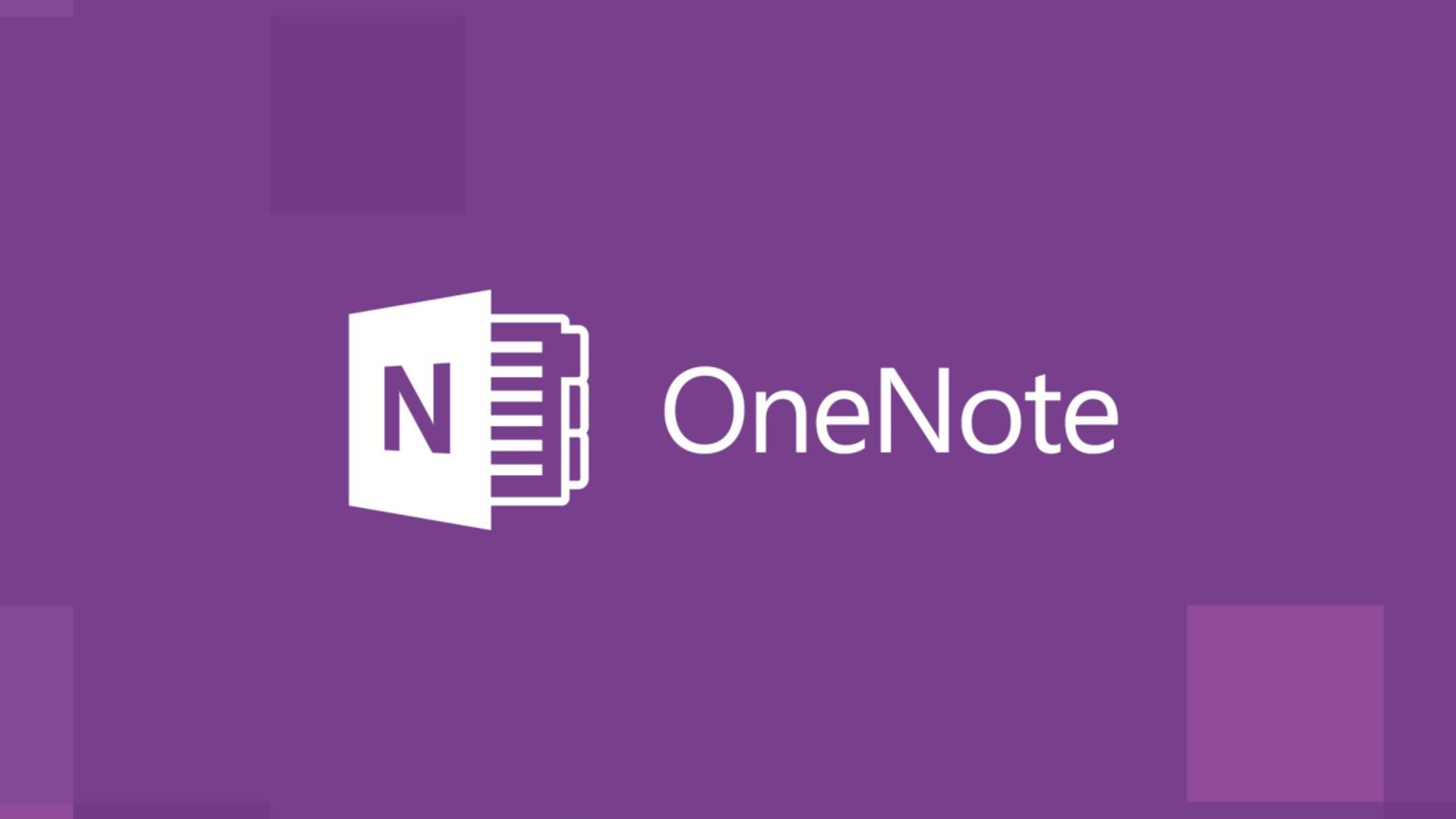781
V aplikaci OneNote není příliš snadné změnit umístění úložiště. Chcete-li vybrat správné místo pro své soubory, musíte provést několik kroků
OneNote: Jak změnit umístění
OneNote se ukládá na stejný pevný disk jako všechny vaše poznámky. Umístění samotného nástroje změnit nemůžete, ale můžete změnit umístění záložních souborů. Chcete-li tak učinit, postupujte následujícím způsobem:
- Přejděte na „Soubor ☻ Možnosti ☻ Uložit a zálohovat“.
- Přejděte na „Uložit“ a vyberte „Cesty ☻ Záložní složka“.
- Poté přejděte na „Změnit“.
- Zvolte složku, do které chcete uložit soubory z OneNote. Potvrďte tlačítkem „Vybrat“.